Клиент – Инструкция по эксплуатации Sharp PN-60TA3
Страница 9
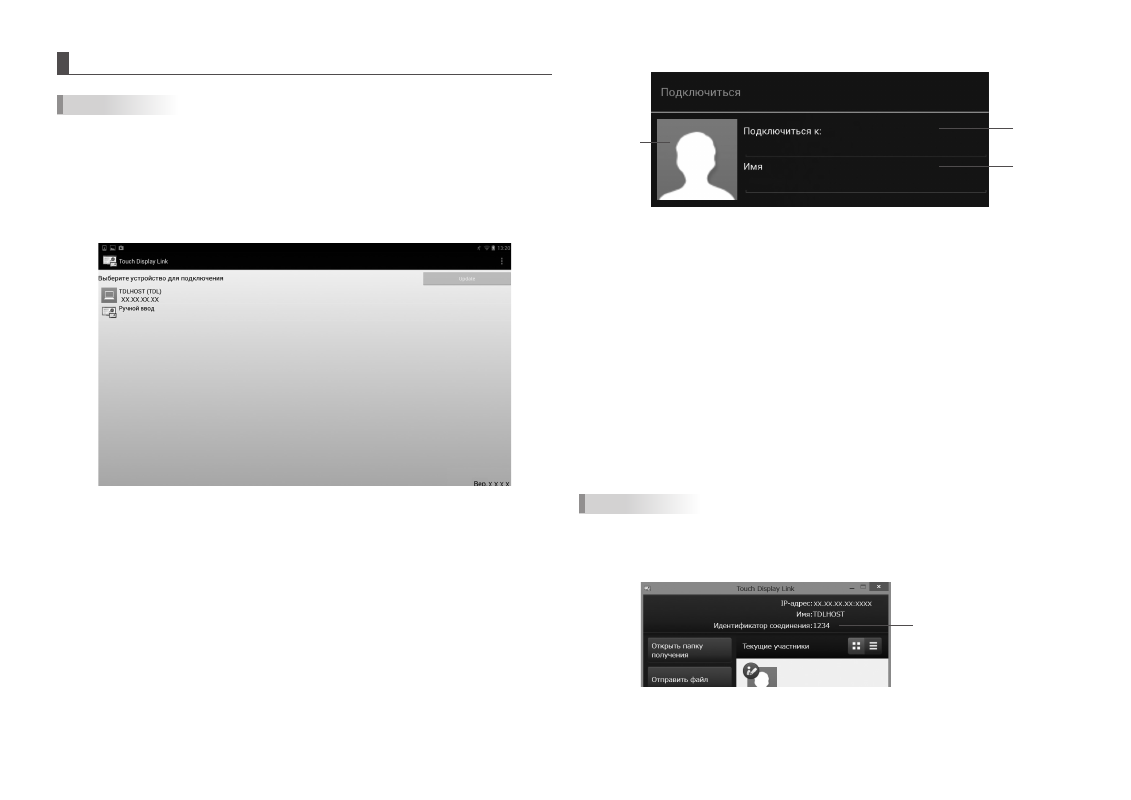
- 9 -
Клиент
ПОДСКАЗКА
• Следуйте инструкциям, приведенным в руководствах на используемое в качестве
клиента устройство.
1. Устройство под управлением Android / iOS: выберите [Touch Display Link].
Устройство под управлением Windows: выберите [Touch Display Link] на
рабочем столе и затем выберите [Запуск в качестве участн.].
Touch Display Link запустится, и появится список хостов, подключенных к данной
сети.
2. Выберите хост, к которому требуется подключиться.
Для ввода IP-адреса хоста вручную выберите [Ручной ввод].
Появится экран ввода учетных данных.
3. Введите учетные данные.
(1)
(2)
(3)
(1)
Подключиться к
Если на шаге 2 был выбран хост, вводить эту информацию не требуется.
Если на шаге 2 был выбран параметр [Ручной ввод], укажите IP-адрес хоста, к
которому требуется подключиться.
(2)
Имя
Введите имя пользователя. (Максимальная длина — 12 символов
полуширинным шрифтом / 6 символов полноширинным шрифтом.)
Введенное имя будет отображаться на хосте (мониторе).
(3)
Изображение
Выберите изображение, которое будет отображаться на хосте (мониторе)
после выполнения входа.
Для изменения изображения прикоснитесь к этому значку и выберите другое
изображение.
4. По завершении настройки параметров выберите [Подключиться].
Откроется главный экран клиента. (стр. 11–12).
ПОДСКАЗКА
• Если установлен параметр проверки подлинности с помощью идентификатора
подключения, появится экран ввода идентификатора. Введите идентификатор
подключения, который отображается в пункте “Идентификатор соединения” в меню
Хост.
Идентификатор
соединения